Windows 用の最高のターミナル エミュレーター 12 選

1. Windows ターミナル
価格: 無料
Windows ターミナル は、リストにある機能満載のエミュレータのいくつかと比べると制限されていますが、スタンドアロンの Windows ターミナル アプリケーションよりも強力に改善されています。コマンド ライン、PowerShell、Azure Cloud Shell が 1 つの統合エンティティに統合されます。アクリルの背景と最新のテキスト レンダラーである AtlasEngine に加え、新しいカラー スキームとテキスト形式 (プレーン テキスト、HTML、RTF) が備えられています。
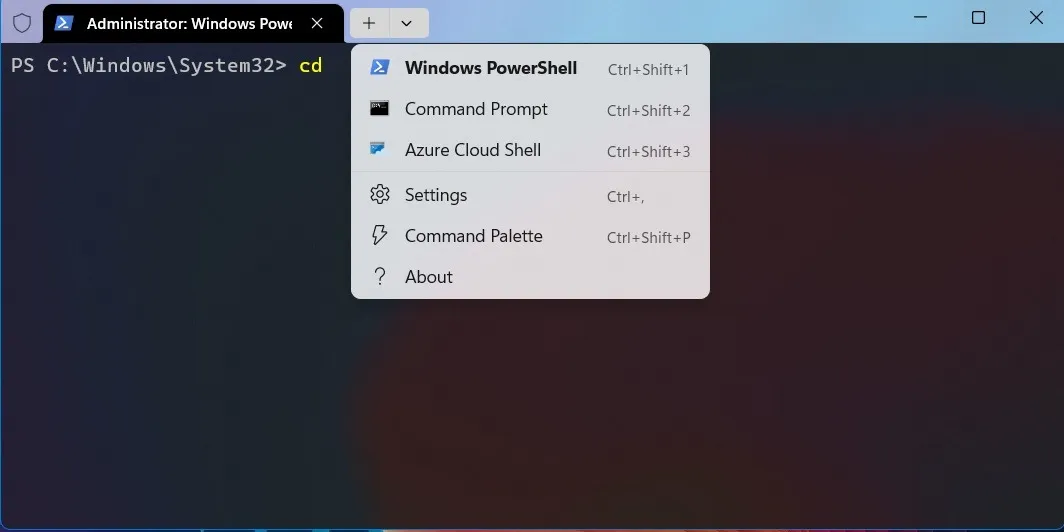
ターミナル内では、外部を使用してドロップダウン メニューに追加の動的プロファイルを追加できます。EXE ファイル (Git Bash、Windows Subsystem for Linux (WSL)、Cygwin など)。また、複雑なテクニックを使わないとコピー&ペーストができないなど、Windows 10 以前の古いコマンドライン ツールの欠点も大幅に改善されています。
無料のターミナル アプリを検討すべき主な理由は、それが Windows 11 エクスペリエンスの重要な部分を形成しているためです。追加の機能を導入すると、より簡素化されながらも最新化された端末エクスペリエンスが得られます。多くのサードパーティ製端末とは異なり、このネイティブ ツールの実行中に遅延、遅れ、中断はありません。
2.FireCMD
価格: 永久ライセンスの場合は 69 ドル
Windows で UNIX のような環境を作成したい場合は、高度なコマンド インタープリタであるFireCMD (Fire Command)を使用します。まるで別の Windows アプリケーションのように見えるシンプルな GUI により、技術に詳しくない人でも非常に簡単に使用できます。コマンドの自動補完、エイリアス、スナップショット、複数のコピー&ペースト、検索/置換などの文書化機能があります。
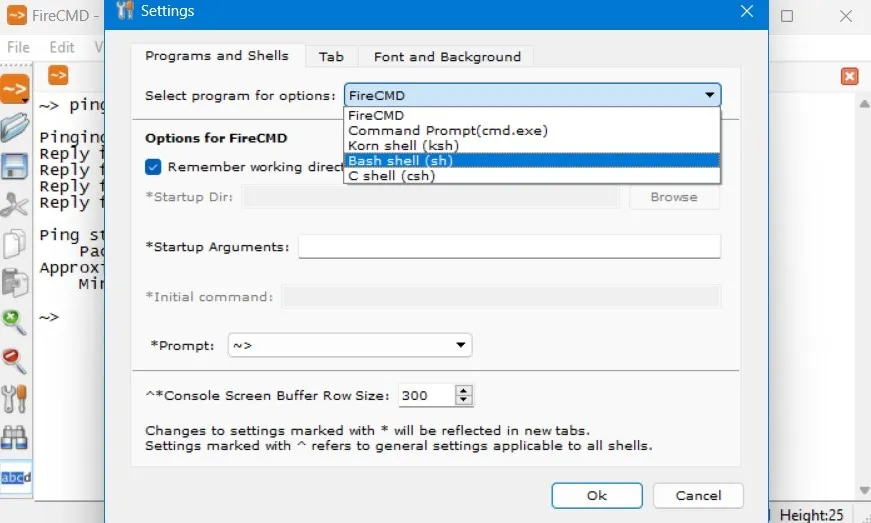
他の Windows コマンド ライン ツールとは異なり、FireCMD には、KornShell (.KSH)、Bash (.SH)、C シェル (.CSH) などの UNIX シェルのサポートが組み込まれています。「シェル/プログラムの管理」の「ツール」メニューを使用すると、さらに多くの項目を追加できます。Linux で使用される一般的な起動引数とプロンプトを使用して作業できます。
FireCMD を使用すると、フォント ファミリ、サイズ、色、スタイルを非常に簡単にカスタマイズできます。ウィンドウのサイズを変更します。ズームインとズームアウト。そしてテキストをコピーして貼り付けます。これにより、ターミナル プログラムに典型的なリッチ テキスト エディターの外観と機能が与えられます。このプログラムは、Windows ターミナルなどのタブ付きウィンドウをサポートし、PowerShell、コマンド ライン、Cygwin、Git Bash などのあらゆる画面を実行できます。
3.モバエクスターム
価格: 無料 / $69
MobaXtermほど多用途でカスタマイズ可能なものはありません。このプログラムは、SSH、Telnet、Rsh、Xdmcp (リモート Unix)、RDP、VNC (仮想ネットワーク コンピューティング)、FTP および SFTP、X Window システム (または X11)、シリアル COM、ローカル シェルなど、さまざまなプロトコルにわたるセッションをサポートします。 、Mosh、ブラウザ、ファイル、アマゾン ウェブ サービス S3、WSL、そしてもちろん通常のコマンドライン シェル。
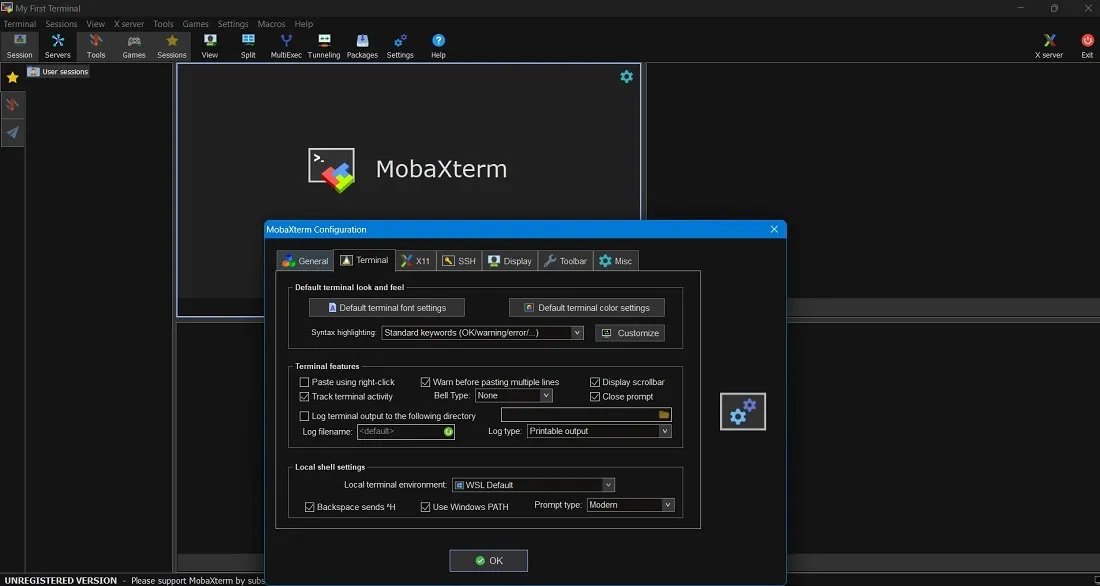
直感的なインターフェイスにより、複数の SSH タップを設定したり、ターミナルを水平/垂直に分割したりすることができ、必要な Unix コマンドもすべて備えているため、Linux と同じように作業できます。リモート ターミナル管理者であっても、Windows のコンソール ウィンドウから独自の Web サーバーやメール サーバーを実行したい人であっても、MobaXterm は機能を拡張します。
通常のインストーラーとは別に、MobaXterm にはポータブル バージョンもあります。忘れずに ZIP フォルダーを解凍し、CygUtility プラグインを同じフォルダーにコピーして貼り付けてください。そうしないと、エミュレータは起動時に中止されます。良いニュースは、MobaXterm のホーム エディションはホーム ユーザーにとっては完全に無料ですが、アプリではプロフェッショナル バージョンへの移行を促すメッセージが頻繁に表示されることです。
4.ZOCターミナル
価格: $79.99
Windows から Unix アカウントのデータにアクセスする必要があるユーザーにとって最適なツールの 1 つであるZOC ターミナル は、無料ではないかもしれませんが、上級ユーザーにとっては依然として大きな価値があります。SSH、Telnet、Telnet/SSL、シリアル/モデム/ダイレクト、Rlogin、ISDN、名前付きパイプ、Windows モデムなど、さまざまな接続タイプをサポートします。必要なコマンドはすべてヘルプ ガイドから簡単にアクセスできます。
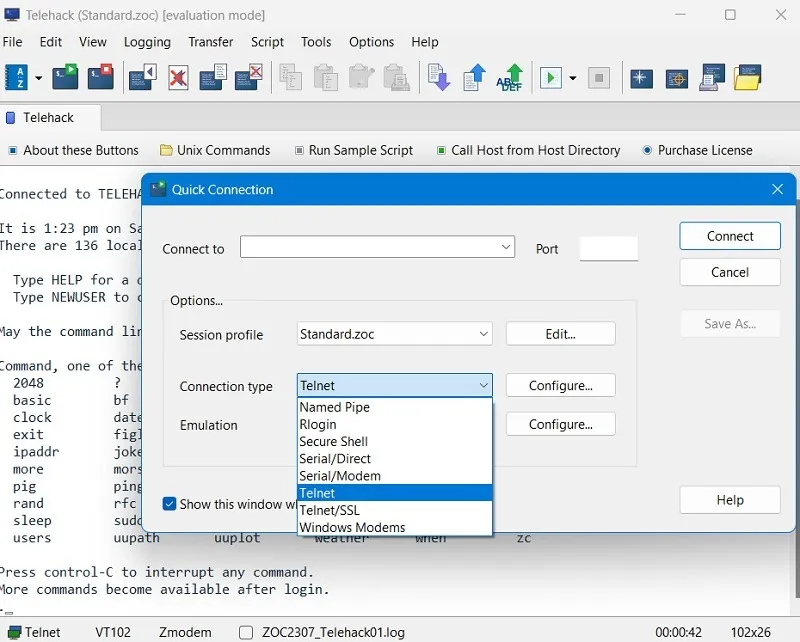
その重要な特典の 1 つはタブなので、さまざまなターミナルで複数のターミナル セッションを同時に実行できます。ZOC にはコマンドが豊富にあり、個人の端末いじりスタイルに合わせて高度にカスタマイズ可能です。そのエミュレーションは堅牢かつ完全で、マウスとキーボードのサポート、プリントスルー、ライングラフィックスなどの機能を提供します。作品内の特定のテキストを検索してハイライト表示するのは簡単です。
ZOC ターミナルは、メニュー コマンド、ファイル転送ウィンドウ、リモート アクセス、ホスト エントリなど、インターフェイスのすべてのアクティビティに浸透する REXX スクリプトで動作します。それには少し学習が必要ですが、誰にとっても簡単ではないかもしれません。ただし、プライバシーや機密性がより重要なプロジェクトを行っている場合には、これも有利に働きます。
5. 司令官
価格: 無料
Cmderは Windows 用の有名なポータブル ターミナル エミュレータで、Windows に適切な代替手段がないことによる「純粋な不満」から構築されました。これは、別の有名なコンソール エミュレータである ConEmu の上に構築されており、Clink で強化されています。Clink は ConEmu の機能を拡張し、bash スタイルの補完などのシェル機能を追加します。幅広い互換性があり、msysGit、PowerShell、Cygwin、および Mintty と連携して、Windows に Unix 機能をもたらします。
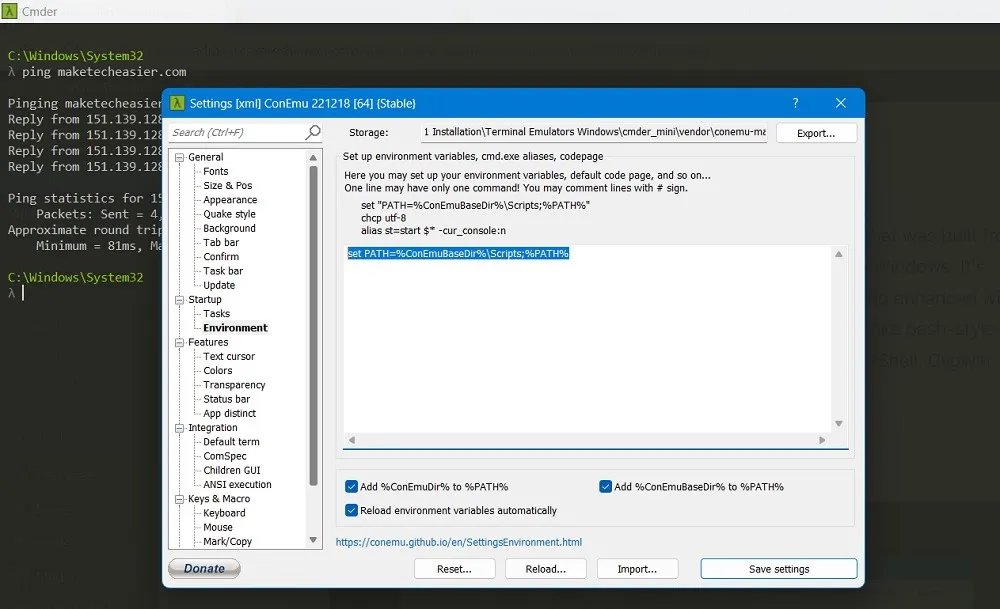
Windows で Cmder を使い始めるには、[設定] で使用できるPath でその環境変数を設定します。完了すると、ターミナルのすべての UNIX コマンドを使用できるようになります。
Cmder は完全にポータブルであるため、ローカル ハード ドライブにファイルをインストールすることなく、さまざまなマシンで使用する USB ドライブから Cmder を実行できるため、サポート スペシャリストの強い味方となります。ボーナスとして、 Sublime Text でハッキングを調整するための、人気のMonokaiカラースキームが同梱されています。
6.コンエミュ
価格: 無料
ConEmu は、タブ、複数のウィンドウ、さまざまなカスタマイズ オプションを備えた Windows コンソール エミュレーターです。その系譜はずっと歴史に遡ります。ConEmu は当初、1996 年に Windows 向けにリリースされたファイルおよびアーカイブ マネージャーである Far Manager の付属品として作成されました。しかし、その古いものにもかかわらず、このソフトウェアは継続的に開発されています。PowerShell、コマンド ライン、Chocolatey、Git Bash、およびその他のツールを同時に並行して実行できます。
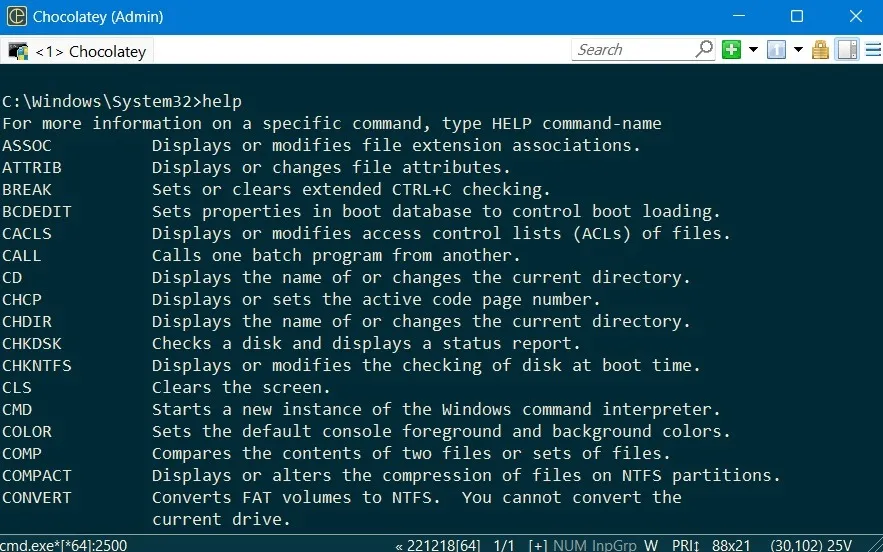
インストール後、起動タスクとして Cmd、PowerShell、Bash、WSL、または Chocolatey を選択できます。次の例は、 Chocolatey インターフェイスとして動作するConEmu ターミナルを示しています。Unicode アプリケーションとして、Java、Perl、およびその他の言語もサポートします。最も良い点は、このような高度なプログラミング インターフェイスが完全に無料で利用できることです。
このエミュレータには、調整するための設定と割り当てるためのホットキーの詳細なメニューが用意されており、Vim や Emacs のキーボード ウォリアーを引き込みます。DosBox などの DOS エミュレータをインストールすると、64 ビット環境で DOS アプリケーションを実行できます。ただし、ConEmu はシェルではないため、リモート接続やタブ補完などの便利なシェル機能は含まれていません。ConEmu は多くの熱狂的なファンを維持していますが、新規ユーザーにとっては最適なコンソール エミュレータではない可能性があります。
7. パテ
価格: 無料
PuTTY は、Windows 用の無料の SSH および Telnet クライアントです。SSH でのポート転送、Rlogin および SUPDUP プロトコルの接続などに使用できます。通常の Windows コンソールとは別に、すべての UNIX コマンドを表示および実行する X Windows System の「xterm」もサポートしています。1 つの統合環境で Windows と Linux の両方のコマンドを実行する追加の侵害ウィンドウがあります。
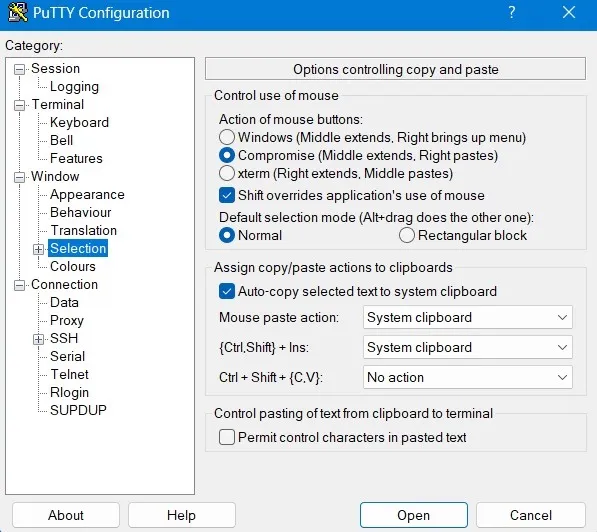
PuTTY 独自のコマンド ライン ユーティリティは「Plink」と呼ばれ、他のコマンド ターミナルから起動できます。これは、自動接続をサポートする場合に特に役立ちます。選択したテキストのクリップボードへの自動コピー、Shift上書き、マウス貼り付けアクションなどの標準の端末設定をサポートします。
PuTTY の主な利点は、公開キー認証を使用する非常に安全なプロトコルとみなされていることです。RSA、DSA、および機密データ転送用のその他の暗号化アルゴリズムをサポートします。このため、PuTTY は、Web サーバー、リモート ホスト、その他のオンライン接続を管理するための端末として非常に人気があります。
8. テルミウス
価格: 無料 / 月額 $10
Termius は、画面上に表示したい魅力的なフリーミアム Windows エミュレーターです。Mac、Linux、Android、iOS もサポートしています。これはかなり高度なツールなので、多少の独習が必要です。スティーブ・ウォズニアックもそれを使用していると主張しています。美しいユーザー インターフェイスを備えているだけでなく、Teams と呼ばれるチーム コラボレーション機能のおかげでもあります。
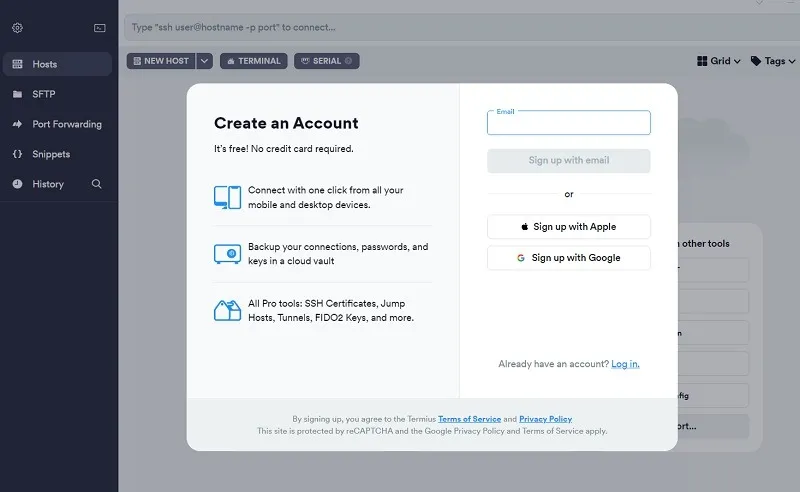
Google または Apple アカウントを使用して、いつでも Termius の無料版を使い始めることができます。基本的な SSH と SFTP、ローカル ボールト、単一デバイス上のポート転送について説明します。無制限のデバイスをサポートするクラウド暗号化ボルトを使用するには、有料プランのいずれかに移行する必要があります。
Termius は、ターミナルへの入力中に候補を表示するリストの唯一のターミナルでもあります。Git Bash、WSL、コマンド ライン、PowerShell などを含むさまざまな画面のサポートが統合されています。多くの点で、Termius は次世代の端末エミュレーションを代表しており、その機能の多くは時代をはるかに先取りしています。
9. ミント
価格: 無料
Mintty は、 Cygwin や WSL などの他のプロジェクトから派生した無料のオープンソース ターミナルです。画像、グラフィック、絵文字をサポートする飾り気のないディスプレイを備えています。マウスとキーボードを使用してテキストを簡単に選択できるほか、下線、影付け、上付き文字、上打ちもサポートされています。これは、あらゆる種類の Windows デスクトップ アプリケーションをサポートする最高の無料ツールの 1 つであり、Windows XP や Windows 2000 などのレガシー オペレーティング システムでも適切に動作します。
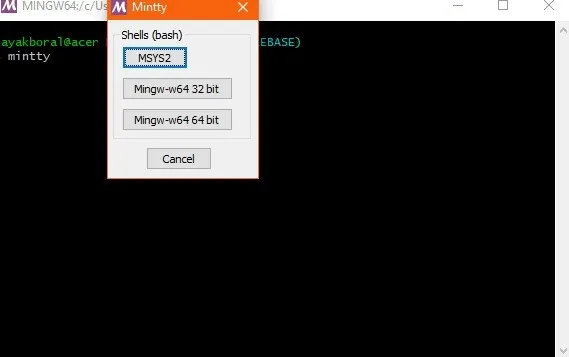
ターミナル プログラムは、さまざまな言語、フォント、および構文の幅広い文字タイプをサポートします。ユーザーは独自のショートカットを定義できますが、利用可能なキーボード ショートカットの自然なリストもあります。背景のテクスチャと透明度が変更されているため、Mintty は Windows 独自のターミナルに似ています。
Windows シェルに Cygwin のみを使用する場合は、Mintty が最適な選択肢です。実際、Mintty はデフォルトの端末エミュレータとしてインストールされています。このリストの他のオプションと同様に、Mintty はドラッグ アンド ドロップ、全画面表示、コピー アンド ペースト、テーマのサポートなどの追加機能のコレクションを提供します。MSYS および Msys2 でも動作します。MinTTY は Git Bash のデフォルトのターミナル エミュレータであり、「 」と入力するだけで呼び出すことができますMintty。
10. Git Bash ターミナル
価格: 無料
Git Bashには特別な点があり、基本的にコマンド ラインから Git を実行するための Bash エミュレーションを提供します。多くのオープンソース プロジェクトで Git と GitHub が多用途に使用されていることを考慮すると、Git 専用のターミナル エミュレータを検討する必要があります。
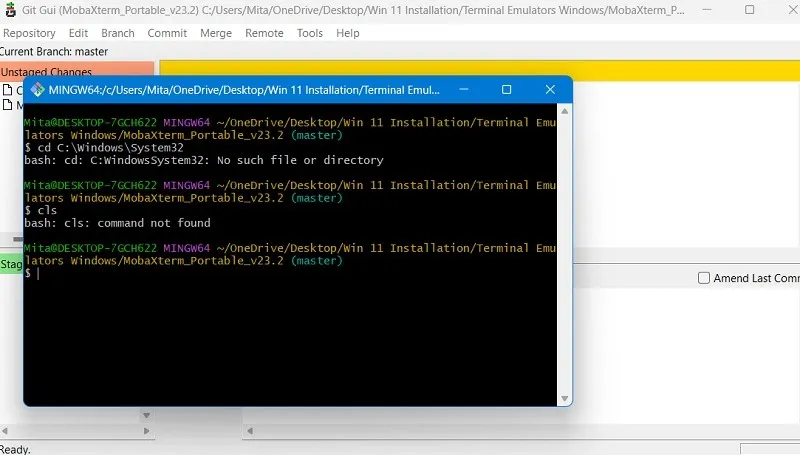
GUI は、Git ユニバースに関連するすべてのグラフィカル コマンドを有効にし、Git Credential Manager、SCM、そしてもちろんその下の UNIX シェルとよく統合されています。GitHub からダウンロードしたソフトウェアを頻繁に使用する場合は、そのターミナルを Windows デバイスで使用したいと思うかもしれません。
Windows コンピューターにGit Bash を正しくインストールすると、Git エイリアスなどのさまざまな機能を試すことができるようになります。Windows ターミナルと同様に、Git Bash ターミナル ツールは Windows 11 と上位互換性があります。他のターミナル エミュレーターが追いつく一方で、新しいオペレーティング システムで Git Bash をすぐに使用できるようになります。
11. オー・マイ・ポッシュ
価格: 無料
Oh My Posh (または Oh-My-Posh) は、任意のシェルで動作し、Windows、Mac、Linux を同様にサポートするカスタム プロンプト エンジンです。プログラムをインストールするには、PowerShell ウィンドウを使用し、公式サイトで Winget、Scoop、または手動コマンド用の 1 行のインストーラー コードを入力する必要があります。シェルがインストールされると、デフォルトで Windows ターミナルで動作し始め、以前よりも多くの機能が提供されます。
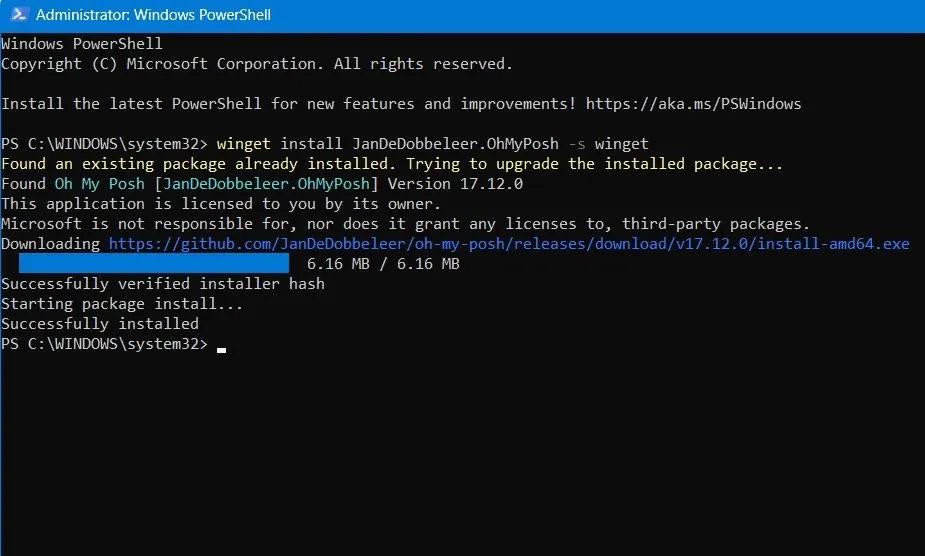
Oh My Posh は Windows ターミナル アプリのように見えるかもしれませんが、オリジナルのターミナルをはるかに超える Linux 機能を備えています。単純な先行プログラムをターミナルに追加するだけで、bash、cmd、elvish、fish、nu、PowerShell、tcsh、xonsh、zsh を使用できます。たとえば、 zsh を追加するには~/.zshrc、 を挿入するだけで開始できます。
さらに、Oh My Posh は、AWS、Azure、Cloud Foundry、CMake、Crystal、Docker、Dotnet、Fossil、GCP、Git、Golang、Java、Kubectl、Lua などを含む多くの高度なプログラムをサポートしています。残りすべてをサポートする Windows 用の単一のターミナル エミュレーターを探している場合は、Oh My Posh が最適です。
12. 流暢なターミナル
価格: 無料
Windows 独自の新しい統合ターミナルでリストを始めたので、よく似たもので締めくくりましょう。F5 Apps の Fluent Terminal は、オリジナルに驚くほど似たターミナル エミュレータですが、いくつかの追加環境が付属しています。PowerShell とコマンド プロンプトに加えて、WSL、SSH 経由のリモート接続、およびクイック起動ボタンもサポートしています。
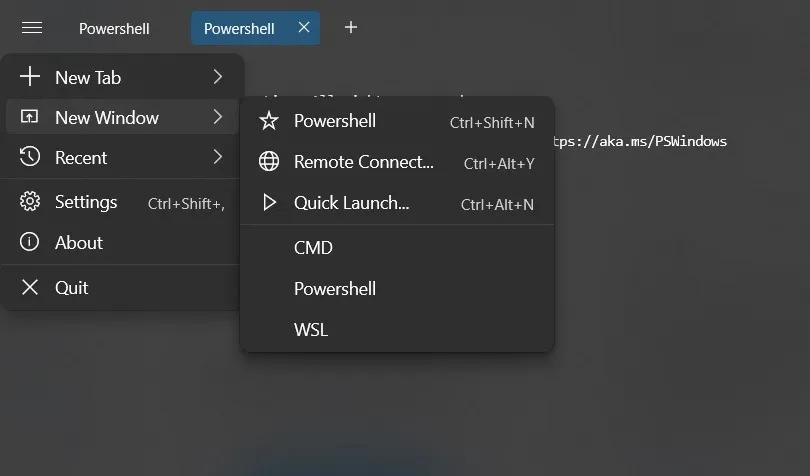
Fluent ターミナルは、Wi-Fi とモバイル データで動作する Mosh と呼ばれるモバイル専用シェルをさらにサポートしています。Windows 独自のターミナルと同様、PC の場所に実行可能なシェルがある限り、追加のデフォルト プロファイルを作成できます。ただし、追加の SSH プログラムにより、リモート接続を可能にするために切望されていた機能が Fluent Terminal に提供されます。
この流暢な Windows ターミナルの類似品は、その外観を最後のピクセルに至るまで再現しています。アクリル インターフェイスから背景の不透明度、PowerShell インターフェイスまで、ターミナルの外観を自由に変えることができます。Ubuntu Bash は、Windows デバイス上で Linux コマンドを快適に使用できるようにする完全な Linux タッチをレンダリングする追加のテーマです。
よくある質問
Windows ターミナルをインストールするにはどうすればよいですか?
Windows ターミナルをインストールするには、GitHub、PowerShell、Chocolatey、Microsoft Store など、さまざまな方法があります。これらのさまざまなインストール方法について詳しく説明します。
Windows ターミナルと Windows コンソール ホストの違いは何ですか?
Windows ターミナルとは、最近の Windows バージョンにおける Microsoft のデフォルトのコマンド ライン エクスペリエンスを指します。これは、Windows にネイティブなさまざまなコマンド ライン インターフェイスと、別個のプロファイルとして追加できるいくつかの外部コマンド ライン インターフェイスをサポートするマルチタブ ディスプレイです。
Windows コンソール ホスト (「conhost.exe」) はコマンド ライン アプリケーションとしても機能しますが、それはその定義の一部にすぎません。これはインフラストラクチャ全体を反映するプロセスであり、タスク マネージャーに表示されます。
画像クレジット: Shutterstock。すべてのスクリーンショットは Sayak Boral によるものです。



コメントを残す